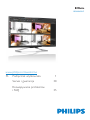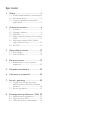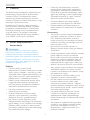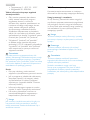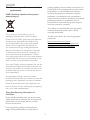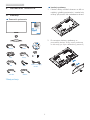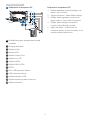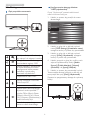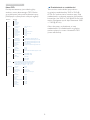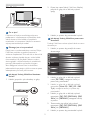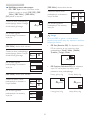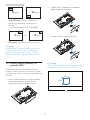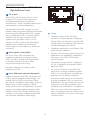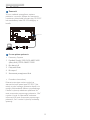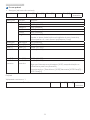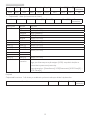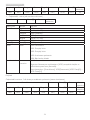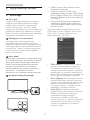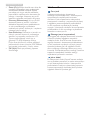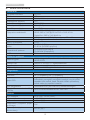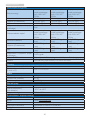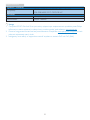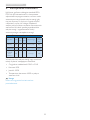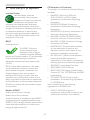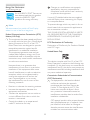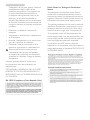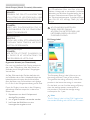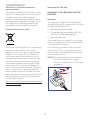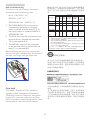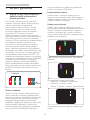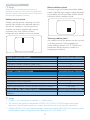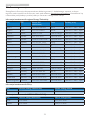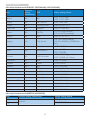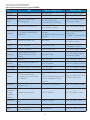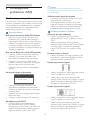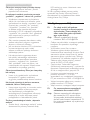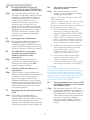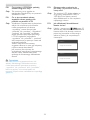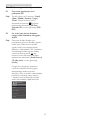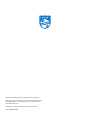Philips BDM4065UC/00 Instrukcja obsługi
- Kategoria
- Telewizory
- Typ
- Instrukcja obsługi

Spis treści
1. Ważne .....................................................1
1.1 Środkibezpieczeństwaikonserwacja1
1.2 Konwencjezapisu .........................................2
1.3 Usuwanieproduktuimateriałów
opakowania ......................................................3
2. Ustawianie monitora ...........................4
2.1 Instalacja .............................................................4
2.2 Obsługamonitora ........................................6
2.3 MultiView ..........................................................9
2.4 Zdejmijzespółpodstawydomontażu
VESA .................................................................11
2.5 InformacjeozłączuMHL(Mobile
High-DenitionLink) ...............................12
2.6 RS-232C .......................................................... 13
3. Optymalizacja obrazu ........................17
3.1 SmartImage ...................................................17
3.2 SmartContrast .............................................18
4. Dane techniczne .................................19
4.1 Rozdzielczośćitrybyustawień
wstępnych ......................................................22
5. Zarządzanie zasilaniem ......................23
6. Informacje o przepisach ....................24
7. Serwis i gwarancja ..............................30
7.1 ZasadyrmyPhilipsdotyczące
defektupikselimonitorówzpłaskim
panelem ........................................................... 30
7.2 Serwisigwarancja .....................................32
8. Rozwiązywanie problemów i FAQ .35
8.1 Rozwiązywanieproblemów .................35
8.2 OgólnepytaniaFAQ ................................36
8.3 Multiview:pytaniaiodpowiedzi ......... 39

1
1. Ważne
1. Ważne
Tenelektronicznypodręcznikużytkownikajest
przeznaczonydlawszystkichużytkowników
monitoraPhilips.Zpodręcznikiemnależy
zapoznaćsięprzedrozpoczęciemużywania
monitora.Zawieraonważneinformacjeiuwagi
dotycząceużywaniamonitora.
ProduktrmyPhilipsjestobjętygwarancją
podwarunkiemwłaściwejobsługiiużywania
gozgodniezprzeznaczeniemizwłaściwymi
instrukcjamiobsługiorazpoprzedstawieniu
oryginałufakturylubparagonukasowego,
zawierającegodatęzakupu,nazwędostawcy
orazmodelinumerseryjnyproduktu.
1.1 Środki bezpieczeństwa i
konserwacja
Ostrzeżenia
Używanieelementówsterowania,regulacji
lubinnychprocedurniżte,któreopisanow
niniejszejdokumentacji,możespowodować
porażenieprądemi/lubzagrożeniamechaniczne.
Podczaspodłączaniaiużytkowaniamonitora
komputerowegonależyprzeczytaćinstrukcjei
postępowaćzgodnieznimi.
Działanie
• Monitornależychronićprzed
bezpośrednimświatłemsłonecznym,bardzo
silnym,jasnymświatłemitrzymaćgozdala
odźródłaciepła.Długotrwałaekspozycjana
tegorodzajuwarunkimożespowodować
przebarwieniaiuszkodzeniemonitora.
• Należyusunąćjakiekolwiekobiekty,które
mogąblokowaćszczelinywentylacyjne
lubuniemożliwićprawidłowechłodzenie
elementówelektronicznychmonitora.
• Niewolnoblokowaćszczelin
wentylacyjnychobudowy.
• Podczasustawianiamonitoranależy
upewnićsię,żezapewnionyjestłatwy
dostępdowtyczkiigniazdazasilania.
• Jeślimonitorzostałwyłączonyprzez
odłączeniekablazasilającegolubprzewodu
prądustałego,wceluuzyskanianormalnego
działanianależyzaczekać6sekundprzed
ponownympodłączeniemkablazasilającego
lubprzewoduprądustałego.
• Przezcałyczaseksploatacjimonitora,
należyużywaćprzewodówzasilającychz
certyfikatem,dostarczonychprzezfirmę
Philips.Brakprzewoduzasilającegonależy
zgłosićdolokalnegopunktuserwisowego.
(SprawdźinformacjewczęściCentrum
informacjiopiekinadklientem)
• Wczasiedziałanianienależynarażać
monitoranasilnedrganialubuderzenia.
• Podczasdziałanialubprzenoszenianie
należyuderzaćlubdopuszczaćdoupadku
monitora.
Konserwacja
• Abychronićmonitorprzeduszkodzeniem,
nienależynadmiernienaciskaćnaekran
LCD.Podczasprzenoszeniamonitora
należychwytaćgozaobudowę;nienależy
podnosićmonitoraumieszczającręcelub
palcenapaneluLCD.
• Jeślimonitorniebędzieużywanyw
dłuższymokresieczasu,należygoodłączyć
odzasilania.
• Przedczyszczeniemlekkozwilżonąszmatką
należyodłączyćmonitorodzasilania.
Ekranmożnawycieraćsuchąszmatka,przy
wyłączonymzasilaniu.Jednakżenigdynie
należyużywaćdoczyszczeniamonitora
rozpuszczalnikóworganicznych,takichjak
alkohollubpłynówopartychnaamoniaku.
• Abyuniknąćryzykaporażenialubtrwałego
uszkodzeniazestawu,nienależynarażać
monitoranadziałaniekurzu,deszczu,wody,
lubnadmiernejwilgoci.
• Pozamoczeniumonitoranależygojak
najszybciejwytrzećsuchąszmatką.
• Jeślidownętrzamonitoraprzedostanie
sięobcasubstancjalubwoda,należy
natychmiastwyłączyćzasilanieiodłączyć
przewódzasilający.Następnie,należyusunąć
obcąsubstancjęlubwodęiwysłaćmonitor
dopunktunaprawczego.
• Nienależyprzechowywaćaniużywać
monitorawmiejscachnarażonychna
oddziaływanieciepła,bezpośredniego
światłasłonecznegolubekstremalnieniskich
temperatur.
• Abyzapewnićnajlepszefunkcjonowanie
monitoraijegodługążywotność,należy
goużywaćwmiejscach,wktórych
temperaturaiwilgotnośćmieścisięw
podanymzakresie.

2
1. Ważne
• Temperatura:0-40°C32-104°F
• Wilgotność:20-80%RH
Ważne informacje dotyczące wypalania
obrazu/powidoku
• Gdymonitorpozostajebezdozoru,
należyzawszeuaktywniaćprogram
wygaszaczaekranuzruchomym
obrazem.Abyzapobiecpozostawaniuna
monitorzetrwałego,statycznegoobrazu,
należyzawszeuaktywniaćaplikację
dookresowegoodświeżaniaekranu.
Wydłużonenieprzerwanewyświetlanie
stałychlubnieruchomychobrazów,może
spowodowaćnaekranie"wypalenie",znane
równieżjako"powidok"lub"poobraz".
• "Wypalenie","poobraz"lub"powidok"
todobrzeznanezjawiskodotyczące
technologiiLCD.Wwiększościprzypadków,
"wypalenie"lub"powidok"albo"poobraz"
znikastopniowopopewnymczasieod
wyłączeniazasilania.
Ostrzeżenie
Nieuaktywnianiewygaszaczaekranulub
aplikacjiokresowegoodświeżaniaekranu,może
spowodowaćpoważnesymptomy"wypalenia"
lub"poobrazu"albo"powidoku",którenieznikną
iniemożnabędzieichnaprawić.Wspomniane
uszkodzenieniepodlegagwarancji.
Serwis
• Pokrywęobudowymożeotwierać
wyłączniewykwalifikowanypersonelserwisu.
• Jeśliwymaganesąjakiekolwiekdokumenty
dotyczącenaprawylubintegracjinależy
sięskontaktowaćzlokalnympunktem
serwisowym.(sprawdźrozdział"Centrum
informacjiklienta")
• Informacjedotyczącetransportu,można
uzyskaćwczęści"Specyfikacjetechniczne".
• Niewolnopozostawiaćmonitoraw
samochodzie/bagażnikunagrzewanym
bezpośrednimipromieniamisłońca.
Uwaga
Jeślimonitorniedziałanormalnie,lubgdynie
mapewności,którąproceduręzinstrukcji
należyzastosować,trzebaskontaktowaćsięz
technikiemserwisu.
1.2 Konwencje zapisu
Konwencjezapisuzastosowanewniniejszym
dokumenciewykorzystująnastępująceelementy.
Uwagi, przestrogi i ostrzeżenia
Wtejinstrukcjipewneblokitekstumogąbyć
wyróżnionepoprzezzastosowaniepogrubienia
lubpochyleniaczcionki,mogąteżtowarzyszyć
imikony.Blokitakiezawierająuwagi,przestrogi
lubostrzeżenia.Sąonewykorzystywanew
następującysposób:
Uwaga
Taikonawskazujeważnąinformacjęiporadę,
pomocnąwlepszymwykorzystaniumożliwości
sprzętu.
Przestroga
Taikonawskazujeinformacje,jakuniknąć
potencjalnegouszkodzeniasprzętulubutraty
danych.
Ostrzeżenie
Taikonawskazujemożliwośćpowstania
zagrożeniadlazdrowialubżyciaorazwskazuje
sposóbuniknięciaproblemu.
Niektóreostrzeżeniamogąmiećinną
formęorazwystępowaćbezikon.Wtakich
przypadkachokreślonysposóbprezentacji
ostrzeżeniajestwskazywanyprzezodpowiednie
przepisy.

3
1. Ważne
1.3 Usuwanie produktu i materiałów
opakowania
WEEE (Utylizacja odpadów elektrycznych i
elektronicznych)
Thismarkingontheproductoronits
packagingillustratesthat,underEuropean
Directive2012/19/EUgoverningusedelectrical
andelectronicappliances,thisproductmay
notbedisposedofwithnormalhousehold
waste.Youareresponsiblefordisposalof
thisequipmentthroughadesignatedwaste
electricalandelectronicequipmentcollection.
Todeterminethelocationsfordroppingoff
suchwasteelectricalandelectronic,contact
yourlocalgovernmentofce,thewastedisposal
organizationthatservesyourhouseholdorthe
storeatwhichyoupurchasedtheproduct.
YournewDisplaycontainsmaterialsthatcanbe
recycledandreused.Specializedcompaniescan
recycleyourproducttoincreasetheamountof
reusablematerialsandtominimizetheamount
tobedisposedof.
Allredundantpackingmaterialhasbeen
omitted.Wehavedoneourutmosttomakethe
packagingeasilyseparableintomonomaterials.
Pleasendoutaboutthelocalregulationson
howtodisposeofyouroldDisplayandpacking
fromyoursalesrepresentative.
Taking back/Recycling Information for
Customers
Philipsestablishestechnicallyandeconomically
viableobjectivestooptimizetheenvironmental
performanceoftheorganization'sproduct,
serviceandactivities.
Fromtheplanning,designandproduction
stages,Philipsemphasizestheimportantof
makingproductsthatcaneasilyberecycled.At
Philips,end-of-lifemanagementprimarilyentails
participationinnationaltake-backinitiatives
andrecyclingprogramswheneverpossible,
preferablyincooperationwithcompetitors,
whichrecycleallmaterials(productsandrelated
packagingmaterial)inaccordancewithall
EnvironmentalLawsandtakingbackprogram
withthecontractorcompany.
Yourdisplayismanufacturedwithhighquality
materialsandcomponentswhichcanbe
recycledandreused.
Tolearnmoreaboutourrecyclingprogram
pleasevisit
http://www.philips.com/about/
sustainability/ourenvironmentalapproach/
productrecyclingservices/index.page

4
2. Ustawienia monitora
2. Ustawianie monitora
2.1 Instalacja
Zawartość opakowania
*VGA
Dźwięk
*Kabel konwertujący
RS-232C
Zasilanie *HDMI
*USB 3.0
*
DP
*MHL
x 4
x 4
*Mini DP
*Zależy od kraju.
Instalacja podstawy
1. Monitornależyumieścićekranemwdółna
miękkiejigładkiejpowierzchniiuważać,aby
uniknąćporysowańlubuszkodzeniaekranu.
2. Powsunięciukolumnypodstawyw
prowadnicędokręćśruby,nasuńpodstawę
nakolumnę,poczymdokładniejązamocuj.
2
1

5
2. Ustawienia monitora
Podłączanie do komputera PC
11
12
13
14
8
9
7
5
4
3
2
1
10
6
RS232
mini DP
1
BlokadaKensingtonzabezpieczeniaprzed
kradzieżą
2
Gniazdosłuchawek
3
Wejścieaudio
4
WejścieVGA
5
WejścieDisplayPort
6
WejścieminiDP
7
WejścieHDMI
8
WejścieMHL-HDMI
9
RS232
10
PortUSBprzesyłaniadanych
11
USBpobieraniedanych
12
SzybkaładowarkaUSB
13
Wejściezasilaniaprądemzmiennym
14
Włącznikzasilania
Połączenie z komputerem PC
1. Podłączdokładnieprzewódzasilającydo
złączaztyłumonitora.
2. Wyłączkomputeriodłączkabelzasilający.
3. Podłączkablesygnałowemonitorado
złączawideowtylnejczęścikomputera.
4. Podłączkabelzasilającykomputerai
monitoradopobliskiegogniazda.
5. Włączkomputerimonitor.Jeślina
monitorzepojawisięobraz,oznaczato,że
instalacjazostałazakończona.

6
2. Ustawienia monitora
2.2 Obsługa monitora
Opis przycisków sterowania
Wciśnijnadłużejniż3sekundy,
abywłączyćlubwyłączyćmonitor.
Dostępdomenuekranowego
.
PotwierdzenieregulacjiOSD.
Klawiszpreferencjiużytkownika.
Wmenuekranowymmożna
skongurowaćwłasnyzestaw
preferencji,wywoływany
"klawiszemużytkownika".
DopasowaniemenuOSD.
PIP/PBP2Win/PBP3Win/PBP
4Win/Swap/Off
DopasowaniemenuOSD.
KlawiszskrótudlaSmartImage.
Wybieraćmożnaspośród7
trybów:Ofce(Biuro),Photo
(Zdjęcia),Movie(Film),Game
(Gry),Economy(Ekonomiczny),
SmartUniformity,Wył.
Powrótdopoprzedniego
poziomumenuekranowego .
Kongurowanie własnego klawisza
"USER (użytkownika)"
Opcja"Użytkownik"pozwalazdeniować
własneklawiszefunkcyjne.
1. Naciśnijwprawo,abyprzejśćdomenu
ekranowego.
2. Naciśnijwgóręlubwdół,abywybrać
menu[OSD Settings] (Ustawienia menu),
następnienaciśnijwprawo,abypotwierdzić.
3. Naciśnijwgóręlubwdół,abywybrać
pozycję[User] (Użytkownik),następnie
naciśnijwprawo,abypotwierdzić.
4. Naciśnijprzyciskwgóręlubwdółwcelu
wybraniapreferowanejfunkcji:[Audio
Source] (Źródło dźwięku),[Volume]
(Głośność)lub [Input] (Wejście).
5. Naciśnijwprawo,abypotwierdzićwybór.
Terazmożesznacisnąćprzyciskwdół,abyod
razuprzejśćdoopcji[User] (Użytkownik).
Zapewnitoprzyspieszonydostępdowybranej
funkcji.

7
2. Ustawienia monitora
Naprzykład,jeśliwybranofunkcję[Audio
Source] (Źródło audio),poużyciuprzycisku
ukażesięmenu[Audio Source] (Źródło audio).
U
Dźwięk niezależny od źródła sygnału
wideo
MonitorPhilipswtrybiePIP/PBPmoże
odtwarzaćdźwiękzeźródłaniezależnegood
sygnałuwideo.Naprzykładmożnaodtwarzać
dźwiękzodtwarzaczaMP3podłączonegodo
wejścia[Audio In]wmonitorze,aoglądać
wideozeźródłasygnałunawejściu[HDMI],
[DisplayPort]lub[Mini DisplayPort].
1. Naciśnijwprawo,abyprzejśćdomenu
ekranowego.
PIP/PBP
Audio
Picture
Input
Color
Volume
Stand-Alone
Mute
Audio Source
Audio In
HDMI
2. Naciśnijwgóręlubwdół,abywybrać
menugłówne[Audio] (Dźwięk),następnie
naciśnijwprawo,abypotwierdzić.
3. Naciśnijwgóręlubwdół,abywybrać
pozycję[Audio Source] (Źródło audio),
następnienaciśnijwprawo,abypotwierdzić.
4. Naciśnijprzyciskwgóręiwdółwcelu
wybraniaźródłasygnałudźwiękowego:
[Audio In],[HDMI],[MHL-HDMI],
[DisplayPort]lub[Mini DP].
5. Naciśnijwprawo,abypotwierdzićwybór.
Uwaga
Przynastępnymwłączeniumonitorawskazane
źródłosygnałudźwiękowegobędziewybrane
domyślnie.Abyjezmienić,trzebabędzie
powtórzyćwszystkieetapywyboruiwskazać
nowepreferowaneźródłoaudio.
Opis menu ekranowego OSD
Co to jest On-Screen Display (OSD)?
Menuekranowe(OSD)tofunkcjadostępnawe
wszystkichmonitorachLCDPhilips.Umożliwia
onoregulacjęprzezużytkownikaparametrów
wyświetlaniaekranulubbezpośredniwybór
funkcjimonitorówwoknienaekranie.Przyjazny
dlaużytkownikainterfejsekranowyjest
pokazanyponiżej:
DisplayPort
Mini DP
MHL-HDMI
HDMI
VGA
Color
Audio
PIP/PBP
Picture
Input
Podstawowe i proste instrukcje dotyczące
przycisków sterowania
Abywyświetlićmenuekranowenamonitorze
Philips,użyjpojedynczegoprzełącznikaztyłu
ramyekranu.Przyciskdziałanapodobieństwo
joysticka.Abyprzesunąćwskaźnik,naciśnij
przyciskwjednymzczterechkierunków.Naciśnij
przyciskwceluwybraniaodpowiedniejopcji.

8
2. Ustawienia monitora
Menu OSD
Poniżejzamieszczonyjestwidokogólny
strukturymenuekranowegoOSD.Można
gowykorzystaćjakopunktodniesieniaprzy
późniejszymwykonywaniuróżnychregulacji.
Main menu Sub menu
Picture
OSD Settings
Setup
Language
Color
Input
Audio
PIP/PBP
Horizontal
Vertical
Transparency
OSD Time Out
Auto
V. Position
Phase
Clock
Color Temperature
sRGB
User Define
H. Position
Resolution Notification
Reset
Information
DisplayPort
RS232
SmartResponse
Picture Format
SmartContrast
Gamma
Pixel Orbiting
Over Scan
Contrast
Brightness
Volume
Mute
Audio Source
Stand-Alone
PIP Position
PIP/PBP Mode
Swap
PIP Size
Sub Win1 Input
Sub Win2 Input
Sub Win3 Input
User key
0~100
0~100
Off, 1, 2, 3, 4
5, 10, 20, 30, 60
0~100
0~100
0~100
5000K, 6500K, 7500K,
8200K, 9300K, 11500K
Red: 0~100
Green: 0~100
Blue: 0~100
0~100
On, Off
Yes, No
1.1, 1.2
On, Off
Audio Source, Volume, Input
0~100
On, Off
On, Off
0~100
On, Off
Audio In, HDMI, MHL-HDMI, DisplayPort, Mini DP
Off, Fast, Faster, Fastest
On, Off
1.8, 2.0, 2.2, 2.4, 2.6
0~100
Wide screen, 4:3, 1:1
On, Off
Small, Middle, Large
Top-Right, Top-Left, Bottom-Right, Bottom-Left
VGA, HDMI, MHL-HDMI, DisplayPort, Mini DP
VGA, HDMI, MHL-HDMI, DisplayPort, Mini DP
VGA, HDMI, MHL-HDMI, DisplayPort, Mini DP
Off, PIP, PBP 2Win, PBP 3Win, PBP 4Win
English, Deutsch, Español, Ελληνική, Français, Italiano,
Maryar, Nederlands, Português, Português do Brasil,
Polski, Русский, Svenska, Suomi, Türkçe, Čeština,
Українська,
简体中文, 繁體中文, 日本語,
한국어
HDMI
MHL-HDMI
DisplayPort
Mini DP
VGA
Sharpness
0~100
Powiadomienie o rozdzielczości
Tenmonitormożedziałaćoptymalniez
oryginalnąrozdzielczością3840x2160@
60Hz.Pouruchomieniumonitoraprzyinnej
rozdzielczościnaekraniezostaniewyświetlony
komunikat:Use3840x2160@60Hzforbest
results(Najlepszewynikidajeustawienie3840
×2160@60Hz.)
Alarmdotyczącywyświetlaniawinnej
rozdzielczościniżrozdzielczośćoryginalna,
możnawyłączyćwmenuUstawieniaOSD
(menuekranowe).

9
2. Ustawienia monitora
2.3 MultiView
Co to jest?
Multiviewtofunkcjaumożliwiającaktywne
podłączenieirównoczesnewyświetlanieobok
siebieobrazuzkilkuźródeł,naprzykładz
notebookaizkomputera.Ułatwiatoznacznie
wykonywaniezłożonychzadań.
Dlaczego jest mi to potrzebne?
DziękitemuwysokorozdzielczymonitorPhilips
MultiViewpozwalawygodniepracowaćz
wielomaurządzeniamiwbiurzelubwdomu.Na
ekraniewidocznybędzieobrazzwieluźródeł
równocześnie.Naprzykład:Możnawmałym
oknieoglądaćisłuchaćaktualnychwiadomości,
pracującjednocześnienadswoimblogiem,
alboredagowaćarkuszExcelzultrabooka,
jednocześniekorzystajączplikówotwarteprzez
zabezpieczonąrmowąsiećintranet.
Jak włączyć funkcję MultiView klawiszem
skrótu?
1. Naciśnijprzyciskztyłuobudowywgórę.
2. PojawisięmenufunkcjiMultiView.Naciśnij
przyciskwgóręlubwdół,abywybrać
opcję.
PBP 2Win
PBP 3Win
PBP 4Win
Swap
Off
PIP
Multi View
P
3. Naciśnijwprawo,abypotwierdzićwybór.
Jak włączyć funkcję MultiView przez menu
ekranowe?
FunkcjęMultiViewmożnawybraćtakżewmenu
ekranowym.
1. Naciśnijwprawo,abyprzejśćdomenu
ekranowego.
PIP/PBP
Audio
Picture
Input
Color
PIP / PBP Mode
Sub Win1 Input
Sub Win2 Input
PIP Size
Sub Win3 Input
Swap
PIP Position
Off
PIP
PBP 2Win
PBP 3Win
PBP 4Win
2. Naciśnijwgóręlubwdół,abywybrać
menu[PIP / PBP],następnienaciśnijw
prawo,abypotwierdzić.
3. Naciśnijwgóręlubwdół,abywybrać
ustawienie[Mode PIP / PBP](PIP / PBP
Tr yb),następnienaciśnijwprawo,aby
potwierdzić.
4. Naciśnijwgóręlubwdół,abywybrać
ustawienie[Off],[PIP],[PBP 2Win],[PBP
3Win]lub[PBP 4Win],następnienaciśnij
wprawo.
5. Terazmożnasięcofnąć,abywybrać
ustawienie[Off],[PIP],[PBP 2Win],[PBP
3Win]lub[PBP 4Win].
6. Naciśnijwprawo,abypotwierdzićwybór.

10
2. Ustawienia monitora
MultiView w menu ekranowym
• PIP / PBP Tryb:FunkcjaMultiViewmoże
działaćwpięciutrybach:[Off],[PIP],[PBP
2Win],[PBP 3Win]i[PBP 4Win].
[PiP]: obrazwobrazie
Otwarcieoknapodrzędnego
zawierającegoobrazzinnego
źródłaobokgłównego.
B
A (główne)
Jeśliźródłosygnału
podrzędnegoniezostanie
wykryte:
B
A (główne)
[PBP 2Win]: obrazobokobrazu
Otwarcieoknapodrzędnego
zawierającegoobrazzinnych
źródełobokgłównego.
BA(główne)
Jeśliźródłosygnału
podrzędnegoniezostanie
wykryte.
A (główne) B
[PBP 3Win]: obrazobokobrazu
Otwarciedwóchokien
podrzędnychzobrazemz
innychźródeł.
B
C
A
(główne)
Jeśliźródłasygnałów
podrzędnychniezostaną
wykryte.
A(główne)
[PBP 4Win]: obrazobokobrazu
Otwarcietrzechokien
podrzędnychzobrazemz
innychźródeł.
B
DC
A (główne)
Jeśliźródłasygnałów
podrzędnychniezostaną
wykryte.
A(główne)
Uwaga
WtrybiePBPnagórzeinadoleekranu
pojawiająsięczarnepasy,abyzapewnićwłaściwe
proporcjeobrazu.
• PIP Size (Rozmiar PIP):Powłączeniutrybu
PiPdowyborusątrzyrozmiaryokna
podrzędnego:[Small](Małe),[Middle]
(Średnie),[Large](Duże).
B
A (główne)
Małe
Średnie
Duże
• PIP Position (Położenie PIP):Powłączeniu
trybuPiPdowyborusączteryopcje
położeniaoknapodrzędnego.
Prawygórnyróg Prawydolnyróg
B
A (główne)
A (główne)
B
Lewygórnyróg Lewydolnyróg

11
2. Ustawienia monitora
B
A (główne)
B
A
(główne)
• Swap (Zamień):Główneidodatkowe
źródłosygnałuzostajązamienionena
ekranie.
ZamianaźródłaAiBwtrybie[PiP]:
B
A (główne)
↔
A
B (główne)
• Off (Wył.):WyłączeniefunkcjiMultiView.
Uwaga
PoużyciuopcjiZamianaźródłasygnałuaudio
iwideozostanązamienionerównocześnie.
(Więcejinformacjizawierapunkt„Dźwięk
niezależnyodźródłasygnałuwideo”nastronie
<7>).
2.4 Zdejmij zespół podstawy do
montażu VESA
Przedrozpoczęciemdemontażupodstawy
monitoranależywykonaćwymienioneponiżej
instrukcje,abyuniknąćmożliwychuszkodzeńlub
obrażeń.
1. Połóżmonitorekranemwdółnagładkiej
powierzchni.Należyuważać,abynie
zarysowaćlubnieuszkodzićekranu.
2. Odkręćśrubymontażowe,anastępnie
odłączszyjkęodmonitora.
2
1
3. Poluzuj4śrubywpokrywietylnej.
2
1
Uwaga
Tenmonitorumożliwiamontażwstandardzie
montażowymVESA200mmx200mm.
200mm
200mm

12
2. Ustawienia monitora
2.5 Informacje o złączu MHL (Mobile
High-Denition Link)
Co to jest?
ZłączeMHL(MobileHighDenitionLink)
tozłączeRTVspecjalniezaprojektowane
dobezpośredniegołączeniatelefonów
komórkowychiinnychurządzeńprzenośnychz
wyświetlaczamiwysokorozdzielczymi.
WyświetlaczPhilipsMHLpozwalawprosty
sposóbpodłączyćzgodneurządzenieprzenośne
zapomocąopcjonalnegokablaMHLioglądać
lmywrozdzielczościHDzcyfrowąjakością
dźwięku.Teraznietylkomożnakorzystać
zprzenośnychgier,zdjęć,lmówiinnych
aplikacjinawielkimekranie,alejednocześnie
doładowywaćurządzenieprzenośne,aby
baterianigdyniewyczerpałasięwkluczowym
momencie.
Jak korzystać z funkcji MHL?
DoużyciafunkcjiMHLkoniecznejest
urządzenieprzenośneobsługującefunkcję
MHL.Listatakichurządzeńjestpublikowana
naocjalnejstroniekonsorcjumMHL
(http://www.mhlconsortium.org)
Ponadtoniezbędnyjestspecjalnykabel
połączeniowyMHL.
Jak to działa? (jak wykonać połączenie?)
PodłączopcjonalnykabelMHLdogniazdamini
USBpostronieurządzeniaprzenośnegoido
gniazda[MHL-HDMI]namonitorze.Odtej
poryobrazzurządzeniaprzenośnego(Internet,
zdjęcialubgry)możnaoglądaćnadużym
ekranie.Jeślimonitorjestwyposażonywgłośniki,
przeztosamozłączebędzieprzesyłanytakże
dźwięk.FunkcjaMHLzostanieautomatycznie
wyłączonawprzypadkuodłączeniakablaMHL
lubwyłączeniaurządzeniaprzenośnego.
MHL
MHL-HDMI
Uwaga
• Gniazdozopisem[MHL-HDMI]w
monitorzetojedynegniazdoobsługujące
funkcjęMHLprzykorzystaniuzkablaMHL.
Uwaga:kabelzcertyfikatemMHLróżnisię
odstandardowegokablaHDMI.
• UrządzenieprzenośnezcertyfikatemMHL
należyzakupićoddzielnie.
• Czasami,jeślidoinnychgniazdmonitorasą
podłączoneinneurządzenia,przełączenie
monitorawtrybMHL-HDMInależy
wykonaćręcznie.
• Oszczędnetrybygotowościiwyłączenia
ErPniesądostępnewprzypadkufunkcji
ładowaniaMHL.
• TenmonitorPhilipsmacertyfikatMHL.
Jeżelimimotodrugieurządzeniezgodne
zMHLniemożenawiązaćprawidłowego
połączenialubniedziałaprawidłowo,
rozwiązanianależyszukaćwdokumentacji
drugiegourządzeniaMHLlubzwrócićsię
bezpośredniodojegoproducenta.Niejest
wykluczone,żedrugieurządzeniemoże
współpracowaćprawidłowozurządzeniami
MHLinnejmarkitylkopodwarunkiem
użyciamarkowegokablalubadapteraMHL.
Należypodkreślić,żeniejesttowadatego
monitoraPhilips.

13
2. Ustawienia monitora
2.6 RS-232C
Zawartość
Wtymrozdzialeszczegółowoopisano
poleceniaiczynnościsłużącedosterowania
monitoremprzezkabelkonwertującyRS-232C
lubstandardowykabelRS-232dostępnyw
handlu.
RS-232 straight cable RS-232C conversion
cable
RS-232C input terminal
Format pakietu polecenia
• Parametryfizyczne
1. Prędkość(body):1200,2400,4800,9600
(domyślnie),19200,38400,57600
2. Bitydanych:8
3. Parzystość:Brak
4. Bitstopu:1
5. Sterowanieprzepływem:Brak
• Procedurakomunikacji
Poleceniasterującemożnawysyłaćze
sterownikahostaprzezłączeRS-232C.Nie
należywysyłaćnowegopolecenia,dopókinie
nastąpipotwierdzenieodbiorupoprzedniego.
Monitorwykonujeodebranepolecenie.W
razieotrzymaniapoprawnegopolecenia„Get”
monitorwysyławodpowiedziwskazane
informacje.Wrazieotrzymaniapoprawnego
polecenia„Set”monitorwykonujewskazaną
operację.

14
2. Ustawienia monitora
Format poleceń
• Sterujące(odhostadomonitora)
RozmKomun Sterowanie Dane[0] Dane[1] Dane[2] … Data[N] Suma
kontrolna
Nazwapola Element Wartość
RozmKomun Nagłówek 0xA6
IDmonitora 0xXX(=0~255)
Kategoria 0x00(ustalone)
Strona 0x00(ustalone)
Funkcja 0x00(ustalone)
Długość 0xXX(=0~255)
(będzietołącznaliczbabajtówodnagłówkadosumykontrolnej
pomniejszonao6imusiwynosićprzynajmniej1bajt.)
Sterowanie Sterowanie 0x01(ustalone)
Dane[0] Dane[0] 0xXX(=0~255)
Dane[1] Dane[1] 0xXX(=0~255)
.
.
.
.
.
0xXX(=0~255)
Data[N] Data[N] 0xXX(=0~255)
Suma
kontrolna
Suma
kontrolna
0xXX(=0~255)
Algorytm:Alternatywawykluczająca(XOR)wszystkichbajtóww
komunikaciepozasumąkontrolną.
Sumakontrolna=[RozmKomun]XOR[Sterowanie]XORDane[0]….
XORDane[N]
Przykład:
Wyłączeniemonitoranr1.
RozmKomun Sterowanie Dane[0] Dane[1] Suma
kontrolna

15
2. Ustawienia monitora
Nagłówek ID Kategoria Strona Funkcja Długość Sterowanie Dane[0] Dane[1] Suma
kontrolna
0xA6 0x01 0x00 0x00 0x00 0x04 0x01 0x18 0x01 BB
• Odpowiedź-dane(odmonitoradohosta)
RozmKomun Sterowanie Polecenie Dane[0] Dane[1] … Data[N] Suma
kontrolna
Nazwapola Element Wartość
RozmKomun Nagłówek 0x21
IDmonitora 0xXX(=0~255)
Kategoria 0x00(ustalone)
Strona 0x00(ustalone)
Długość 0xXX(=0~255)
Sterowanie 0x01(ustalone)
Polecenie Polecenie 0xXX(=0~255)
Dane[0] Dane[0] 0xXX(=0~255)
Dane[1] Dane[1] 0xXX(=0~255)
. 0xXX(=0~255)
. .
. .
Data[N] Data[N] 0xXX(=0~255)
Sumakontrolna Suma
kontrolna
0xXX
Algorytm:Alternatywawykluczająca(XOR)wszystkichbajtóww
komunikaciepozasumąkontrolną.
Sumakontrolna=[RozmKomun]XOR[Sterowanie]XORDane[0]….
XORDane[N]
Przykład:
Odpowiedźmonitora1dlahostapoodebraniupoleceniaodczytudziałańużytkownika.
RozmKomun Sterowanie Polecenie Dane[0] Suma
kontrolna

16
2. Ustawienia monitora
Nagłówek ID Kategoria Strona Długość Sterowanie Polecenie Dane[0] Suma
kontrolna
0x21 0x01 0x00 0x00 0x04 0x01 0x1D 0x03 38
• Odpowiedź-status(odmonitoradohosta)
RozmKomun Sterowanie Dane[0] Status Suma
kontrolna
Nazwapola Element Wartość
RozmKomun Nagłówek 0x21
IDmonitora 0xXX(=0~255)
Kategoria 0x00(ustalone)
Strona 0x00(ustalone)
Długość 0xXX(=0~255)
Sterowanie 0x01(ustalone)
Dane[0] Dane[0] 0x00(ustalone)
Status Status 0x00:Ukończone
0x01:Powyżejlimitu
0x02:Powyżejlimitu
0x03:Anulowanopolecenie
0x04:Błądanalizyskładni
Sumakontrolna Suma
kontrolna
0xXX
Algorytm:Alternatywawykluczająca(XOR)wszystkichbajtóww
komunikaciepozasumąkontrolną.
Sumakontrolna=[RozmKomun]XOR[Sterowanie]XORDane[0]….
XORDane[N]
Przykład:
Odpowiedźmonitora1dlahostapoodebraniupolecenia(status:ukończone).
RozmKomun Sterowanie Dane[0] Status Suma
kontrolna
Nagłówek ID Kategoria Strona Długość Sterowanie Dane[0] Status Suma
kontrolna
0x21 0x01 0x00 0x00 0x04 0x01 0x00 0x00 25

17
3. Optymalizacja obrazu
3. Optymalizacja obrazu
3.1 SmartImage
Co to jest?
FunkcjaSmartImageudostępniaustawienia
wstępneoptymalizująceobrazdlaróżnego
rodzajutreści,dynamiczniedostosowując
jasność,kontrast,koloriostrośćwczasie
rzeczywistym.Niezależnie,czypracaodbywasię
zaplikacjamitekstowymi,zdjęciami,czylmami,
funkcjaSmartImagePhilipszapewniadoskonałe,
zoptymalizowanedziałaniemonitora.
Dlaczego jest mi to potrzebne?
Wymaganyjestmonitorzapewniający
zoptymalizowanewyświetlaniewszystkich
ulubionychrodzajówtreści,aoprogramowanie
SmartImagedynamiczniedostosowujejasność,
kontrast,koloriostrośćwczasierzeczywistym
wcelupoprawywrażeńpodczasoglądania
obrazunamonitorze.
Jak to działa?
SmartImagetozastrzeżona,wiodącatechnologia
rmyPhilipsanalizującawyświetlanenaekranie
treści.Napodstawiewybranegoscenariusza
funkcjaSmartImagedynamiczniepoprawia
kontrast,nasyceniekoloróworazostrość
obrazów,poprawiającwyglądwyświetlanych
elementów-awszystkotowczasie
rzeczywistym,ponaciśnięciujednegoprzycisku.
Jak włączyć funkcję SmartImage?
1. Naciśnijwlewo,abyuruchomićmenu
ekranoweSmartImage.
2. Naciskajwgóręlubwdółwcelu
przełączeniamiędzytrybamiOfce(Biuro),
Photo(Zdjęcia),Movie(Film),Game(Gry),
Economy(Ekonomiczny),SmartUniformity
iOff(Wył.).
3. FunkcjaSmartImageekranupozostanie
widocznanaekranieprzez5sekund;w
celupotwierdzeniamożnatakżenacisnąć
przyciskwlewo.
Wybieraćmożnaspośródsiedmiutrybów:
Ofce(Biuro),Photo(Zdjęcia),Movie(Film),
Game(Gry),Economy(Ekonomiczny),
SmartUniformityiOff(Wył.).
Photo
Movie
Game
Economy
SmartUniformity
ff
Office
SmartImage
• Office (Biuro): Uwydatniatekstiobniża
jasnośćwceluzwiększeniaczytelności
izmniejszeniazmęczeniaoczu.Trybten
znaczącopoprawiaczytelnośćiwydajność
podczaspracyzarkuszamikalkulacyjnymi,
plikamiPDF,zeskanowanymiartykułamilub
innymiogólnymiaplikacjamibiurowymi.
• Photo (Zdjęcia): Tenprofilłączynasycenie
kolorów,dynamicznykontrastipoprawę
ostrościwceluwyświetlaniazdjęćiinnych
obrazówzeznakomitąprzejrzystością
iwżywychkolorach-wszystkotobez
artefaktówiwyblakłychkolorów.
• Movie (Film): Zwiększonajaskrawość,
pogłębionenasyceniekolorów,dynamiczny
kontrastidużaostrośćzapewniają
wyświetlaniekażdegoszczegółu
ciemniejszychobszarówfilmów,bez
rozmyciakolorówwmiejscachjaśniejszych,
zzachowaniemdynamicznychwartości
naturalnychnajlepszegowyświetlania
obrazówwideo.

18
3. Optymalizacja obrazu
• Game (Gry): Włączobwódoverdrivedla
uzyskanianajlepszegoczasuodpowiedzi,
zmniejszeniadrżeniakrawędziszybko
poruszającychsiępoekranieobiektów,
poprawieniawspółczynnikakontrastudla
jasnegoiciemnegoschematu,tenprofil
zapewnianajlepszemożliwościdlagraczy.
• Economy (Ekonomiczny): Wtymprofilu
dostosowywanesąjasnośćikontrasti
dokładniedopasowywanepodświetlenie
wceluprawidłowegowyświetlania
codziennychaplikacjibiurowychiuzyskania
niższegozużyciaenergii.
• SmartUniformity: Fluktuacjewjasnościna
różnychpartiachekranutopowszechne
zjawiskowprzypadkumonitorówLCD.
Typowajednorodnośćmieścisięw
granicach75-80%.Włączającfunkcję
PhilipsSmartUniformitymożnazwiększyć
jednorodnośćekranupowyżej95%.Efektem
jestbardziejjednorodnyiwiernyobraz.
• Off (Wył.): Brakoptymalizacjipoprzez
SmartImage.
3.2 SmartContrast
Co to jest?
Unikatowatechnologia,dynamicznie
analizującawyświetlanątreśćiautomatycznie
optymalizującawspółczynnikkontrastu
monitorawceluzapewnieniamaksymalnej
przejrzystościwizualnejiprzyjemnościpłynącej
zoglądania,przezzwiększaniepodświetlenia
wceluuzyskaniawyraźniejszych,bardziej
czystychijaśniejszychobrazówlubzmniejszanie
podświetleniawceluwyraźnegowyświetlania
obrazównaciemnymtle.
Dlaczego jest mi to potrzebne?
Wymaganajestnajlepszaklarownośćwizualna
ikomfortpodczasoglądaniawszystkich
rodzajówtreści.SmartContrastdynamicznie
regulujekontrastidostosowujepodświetlenie
wceluuzyskaniawyraźnych,czystych,jasnych
obrazówpodczasgierluboglądanialmów
albowyraźnego,czytelnegotekstuprzypracy
biurowej.Zmniejszeniezużyciaenergiimonitora
zapewniaoszczędnośćkosztówenergiii
wydłużenieżywotnościmonitora.
Jak to działa?
PouaktywnieniufunkcjiSmartContrast,analizuje
onawyświetlanązawartośćwczasierzeczywistym
wceludostosowaniakolorówiintensywności
podświetlenia.Funkcjatadynamiczniepoprawia
kontrast,zapewniającdoskonałąjakośćpodczas
oglądaniavideolubpodczasgier.
Strona się ładuje...
Strona się ładuje...
Strona się ładuje...
Strona się ładuje...
Strona się ładuje...
Strona się ładuje...
Strona się ładuje...
Strona się ładuje...
Strona się ładuje...
Strona się ładuje...
Strona się ładuje...
Strona się ładuje...
Strona się ładuje...
Strona się ładuje...
Strona się ładuje...
Strona się ładuje...
Strona się ładuje...
Strona się ładuje...
Strona się ładuje...
Strona się ładuje...
Strona się ładuje...
Strona się ładuje...
-
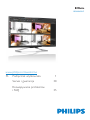 1
1
-
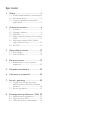 2
2
-
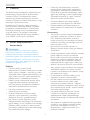 3
3
-
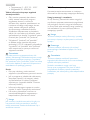 4
4
-
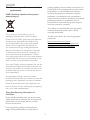 5
5
-
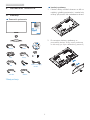 6
6
-
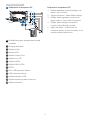 7
7
-
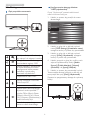 8
8
-
 9
9
-
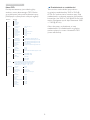 10
10
-
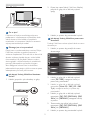 11
11
-
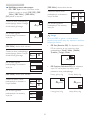 12
12
-
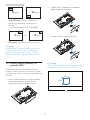 13
13
-
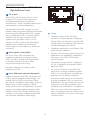 14
14
-
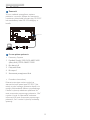 15
15
-
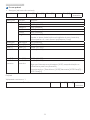 16
16
-
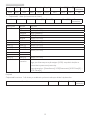 17
17
-
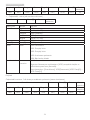 18
18
-
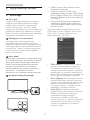 19
19
-
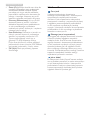 20
20
-
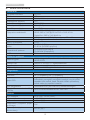 21
21
-
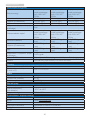 22
22
-
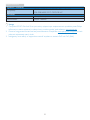 23
23
-
 24
24
-
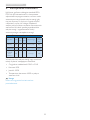 25
25
-
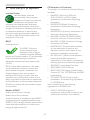 26
26
-
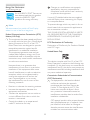 27
27
-
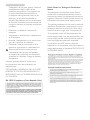 28
28
-
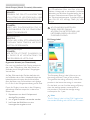 29
29
-
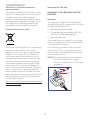 30
30
-
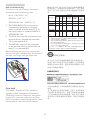 31
31
-
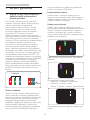 32
32
-
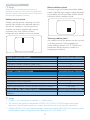 33
33
-
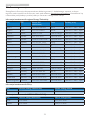 34
34
-
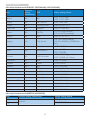 35
35
-
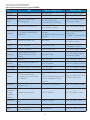 36
36
-
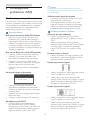 37
37
-
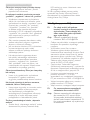 38
38
-
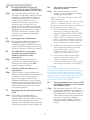 39
39
-
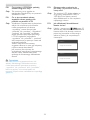 40
40
-
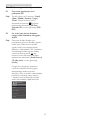 41
41
-
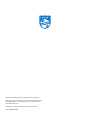 42
42
Philips BDM4065UC/00 Instrukcja obsługi
- Kategoria
- Telewizory
- Typ
- Instrukcja obsługi
Powiązane artykuły
-
Philips 288P6LJEB/00 Instrukcja obsługi
-
Philips BDM3275UP/00 Instrukcja obsługi
-
Philips 328B6QJEB/00 Instrukcja obsługi
-
Philips 241P6VPJKEB/00 Instrukcja obsługi
-
Philips BDM4350UC/01 Instrukcja obsługi
-
Philips BDM4037UW/01 Instrukcja obsługi
-
Philips 272S4LPJCB/00 Instrukcja obsługi
-
Philips 272P7VPTKEB/01 Instrukcja obsługi
-
Philips 436M6VBPAB/01 Instrukcja obsługi